要设置PPT的循环播放,可以按照以下步骤进行操作:1. 打开需要设置的PPT文件;2. 点击“幻灯片放映”选项卡;3. 在“设置”组中选择“设置幻灯片放映”;4. 在弹出的对话框中,勾选“循环放映,直到按 Esc 键”;5. 点击“确定”以保存设置。通过这个设置,PPT将自动循环播放,适合用于展览或展示场合。
一、循环播放的应用场景
PPT循环播放功能广泛应用于各种场合,如展览、会议、教学等。特别是在展览中,循环播放可以让观众在不需要手动操作的情况下,持续观看内容,从而提高信息的传播效率。在教学中,循环播放可以帮助学生反复学习重要知识点,增强记忆。
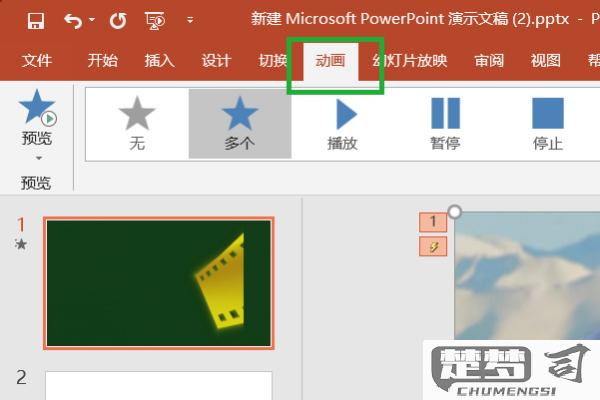
二、设置循环播放的事项
在设置PPT循环播放时,用户需以下几点:确保幻灯片内容逻辑清晰,避免因内容重复而导致观众产生厌倦;适当设置每张幻灯片的播放时间,以确保观众有足够时间理解内容;最好在循环播放前进行预演,检查各项设置是否正常,避免在正式场合出现问题。
三、与其他功能的结合
PPT的循环播放功能可以与其他功能相结合使用,以增强效果。可以结合“自动换页”功能设置每张幻灯片的展示时间,或者与“动画”功能结合,添加动态效果,使内容更具吸引力。在循环播放中使用背景音乐,可以营造更好的氛围,提升观众的观看体验。
相关问答FAQs
问:如何设置PPT在循环播放时自动切换幻灯片?
答:在“幻灯片放映”选项卡中,点击“设置幻灯片放映”,在弹出的对话框中,选择“使用计时自动放映幻灯片”,并设置每张幻灯片的播放时间。
问:循环播放的PPT可以停止吗?
答:循环播放的PPT可以通过按下“Esc”键或点击鼠标来停止播放。
问:在循环播放时,可以设置哪些过渡效果?
答:在“过渡”选项卡中,可以选择不同的过渡效果,并设置其持续时间和自动切换选项,以增强幻灯片的视觉效果。
猜你感兴趣:
cad命令窗口调出方式
上一篇
macbook键盘布局
下一篇
